티스토리 뷰
React – A JavaScript library for building user interfaces
A JavaScript library for building user interfaces
reactjs.org
이벤트 (event)
▶ 이벤트(event) 란?
이벤트(event)란 웹 브라우저가 알려주는 HTML 요소에 대한 사건의 발생을 의미한다.
Element가 로딩되었을 때, 사용자가 Element를 클릭했을 때, 마우스를 올렸을 때,
더블 클릭했을 때, 키보드 입력을 주었을 때 등 다양한 이벤트가 존재한다.
유저의 행동에 의해 발생할 수도 있으며 개발자가 의도한 로직에 의해 발생할 수도 있다.
이렇게 발생된 이벤트를 자바스크립트를 이용해 대응할 수 있다.
이벤트 핸들러 함수에서는 다양한 로직을 처리하고 그 결과를 사용자에 출력하여 알릴 수 있다.
▶ 이벤트 처리(핸들링) 방법
방법1) 별도의 핸들링 함수를 선언하고 Element에 넘겨주는 방법
const App = () => {
const handleClick = () => {
alert("클릭했습니다.");
}
return (
<div>
<button onClick={handleClick}>클릭하세요</button>
</div>
);
};
방법2) 이벤트를 할당하는 부분에서 익명 함수를 작성하는 방법
const App = () => {
return (
<div>
<button onClick={() => { alert('클릭했습니다.') }}>클릭하세요</button>
</div>
)
}
▶ 이벤트 객체
DOM Element의 경우 핸들링 함수에 이벤트 object를 매개변수로 전달한다.
이벤트 object를 이용하여 이벤트 발생 원인, 이벤트가 일어난 Element에 대한 정보를 얻을 수 있다.
이벤트 형태(클릭, 키 입력 등)와 DOM 종류(button, form, input 등)에 따라 전달되는 이벤트 object의 내용이 다르다.
const App = () => {
const handleChange = (event) => {
console.log(event.target.value + "라고 입력하셨네요.");
}
return (
<div>
<input onChange={handleChange} />
</div>
);
};
많이 사용하는 DOM 이벤트
- onClick : Element를 클릭했을 때
- onChange : Element의 내용이 변경되었을 때(input의 텍스트를 변경, 파일 선택 등)
- onKeyDown, onKeyUp, onKeyPress : 키보드 입력이 일어났을 때
- onDoubleClick : Element를 더블 클릭했을 때
- onFocus : Element에 Focus되었을 때
- onBlur : Element가 Focus를 잃었을 때
- onSubmit : Form Element에서 Submit 했을 때
[참고] MDN - Event
Event - Web API | MDN
Event 인터페이스는 DOM 내에 위치한 이벤트를 나타냅니다.
developer.mozilla.org
▶ 컴포넌트 내 이벤트 처리
1) DOM 버튼 클릭
const App = () => {
const handleClick = () => {
alert("클릭했습니다.");
}
return (
<div>
<button onClick={handleClick}>클릭하세요</button>
</div>
);
};
2) DOM input 값을 State에 저장하기
event object의 target은 이벤트의 원인이 되는 Element를 가리킨다.
현재 event의 target은 input element이므로 입력된 value를 가져와 State에 저장한다.
const App = () => {
const [inputValue, setInputValue] = useState("defaultValue");
const handleChange = (event) => {
setInputValue(event.target.value);
}
return (
<div>
<input onChange={hadleChange} defaultValue={inputValue} />
<br />
입력한 값은: {inputValue}
</div>
);
};
3) 여러 개의 input 동시에 처리하기
State를 여러 개 선언할 수도 있지만 object를 활용하여 여러 개의 input을 state로 관리하는 방법이 효율적이다.
target으로부터 name을 받아와 해당 name의 key에 해당하는 value를 변경하여 state에 반영한다.
const App = () => {
const [user, setUser] = useState({ name; "민수", school: "엘리스대학교" });
const handleChange = (event) => {
const { name, value } = event.target;
const newUser = { ...user };
newUser[name] = value;
setUser(newUser);
// setUser((current) => {
// const newUser = {...current};
// newUser[name] = value;
// return newUser;
// });
};
return (
<div>
<input name="name" onChange={handleChange} value={user.name} />
<br />
<input name="school" onChange={handleChange} value={user.school} />
<p>{user.name}님은 {user.school}에 재학중입니다.</p>
</div>
);
};
▶ 컴포넌트 내 이벤트 처리
1) 컴포넌트간 이벤트 전달하기
사용자가 입력한 정보를 현재 컴포넌트가 아닌 부모 컴포넌트에서 활용해야 하는 경우 아래와 같이
이벤트를 Props로 전달하여 처리할 수 있다.
const MyForm = ({ onChange }) => {
return (
<div>
<span>이름: </span>
<input onChange={onChange} />
</div>
)
}const App = () => {
const [username, setUsername] = useState('');
return (
<div>
<h1>{username}님 환영합니다.</h1>
<MyForm
onChange={(event) => {setUsername(event.target.value)}}
/>
</div>
)
}
2) 커스텀 이벤트
단순히 DOM 이벤트를 활용하는 것을 넘어서 나만의 이벤트를 만들 수도 있다.
const SOS = ({onSOS}) => {
const [count, setCount] = useState(0);
const handleClick = () => {
if(count >= 2) {
onSOS();
}
setCount(count + 1);
}
return <button onClick={handleClick}>
세 번 누르면 긴급호출({count})
</button>
}const App = () => {
return (
<div>
<SOS
onSOS={() => {alert("긴급사태!");}}
/>
</div>
);
};
3) 이벤트 명명법
직접 이벤트를 만들 때 이름을 자유롭게 설정할 수 있다.
그러나 보통은 코드를 읽을 때 쉽고 빠르게 이해할 수 있도록 "on" + 동사 또는 "on" + 명사 + 동사 형태로 작성한다.
ex) onClick, onButtonClick, onInputChange
핸들링 함수의 경우, 마찬가지로 "handle" + 동사 또는 "handle" + 명사 + 동사 의 형태로 작성하며
"handle" 대신 이벤트명과 동일한 "on"을 앞에 붙여도 무방하다.
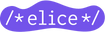
이 글은 엘리스의 AI트랙 5기 강의를 들으며 정리한 내용입니다.
'개발공부 > 🟦 React.js' 카테고리의 다른 글
| [React] Todo-List 만들기 (0) | 2022.08.12 |
|---|---|
| [React] Hooks (0) | 2022.08.11 |
| [React] JSX와 컴포넌트 (0) | 2022.08.10 |
| [React] CRA (Create React App)을 이용해 React 프로젝트 생성 (0) | 2022.08.09 |
| [React] React를 시작하기 전 알아두면 좋을 ES6 & ES2020 문법 (0) | 2022.08.09 |

프론트엔드 개발자 삐롱히의 개발 & 공부 기록 블로그